Een Trino-cluster maken in Azure Portal (preview)
Belangrijk
Deze functie is momenteel beschikbaar in preview. De aanvullende gebruiksvoorwaarden voor Microsoft Azure Previews bevatten meer juridische voorwaarden die van toepassing zijn op Azure-functies die bèta, in preview of anderszins nog niet beschikbaar zijn in algemene beschikbaarheid. Zie Azure HDInsight op AKS Preview-informatie voor meer informatie over deze specifieke preview. Voor vragen of suggesties voor functies dient u een aanvraag in op AskHDInsight met de details en volgt u ons voor meer updates in de Azure HDInsight-community.
In dit artikel worden de stappen beschreven voor het maken van een Trino-cluster met HDInsight in AKS met behulp van Azure Portal.
Vereisten
Voltooi de vereisten in de volgende secties:
Belangrijk
Als u een cluster in een nieuwe clustergroep wilt maken, wijst u de rol AKS-agentpool MSI Managed Identity Operator toe voor de door de gebruiker toegewezen beheerde identiteit die is gemaakt als onderdeel van de resourcevereisten.
De beheerde identiteit van AKS-agentpool wordt gemaakt tijdens het maken van een clustergroep. U kunt de beheerde identiteit van de AKS-agentpool identificeren door (uw clusterpoolnaam)-agentpool. Volg deze stappen om de rol toe te wijzen.
Een Trino-cluster maken
Zodra de implementatie van de clustergroep is voltooid, kunt u Azure Portal blijven gebruiken om een Trino-cluster te maken.
Typ HDInsight-clustergroepen/in Azure Portal en selecteer Azure HDInsight in AKS-clustergroepen om naar de pagina clustergroepen te gaan. Selecteer op de pagina HDInsight op AKS-clustergroepen de clustergroep waarin u een nieuw Trino-cluster wilt toevoegen.

Klik op de pagina specifieke clustergroep op + Nieuw cluster linksboven en geef de volgende informatie op:
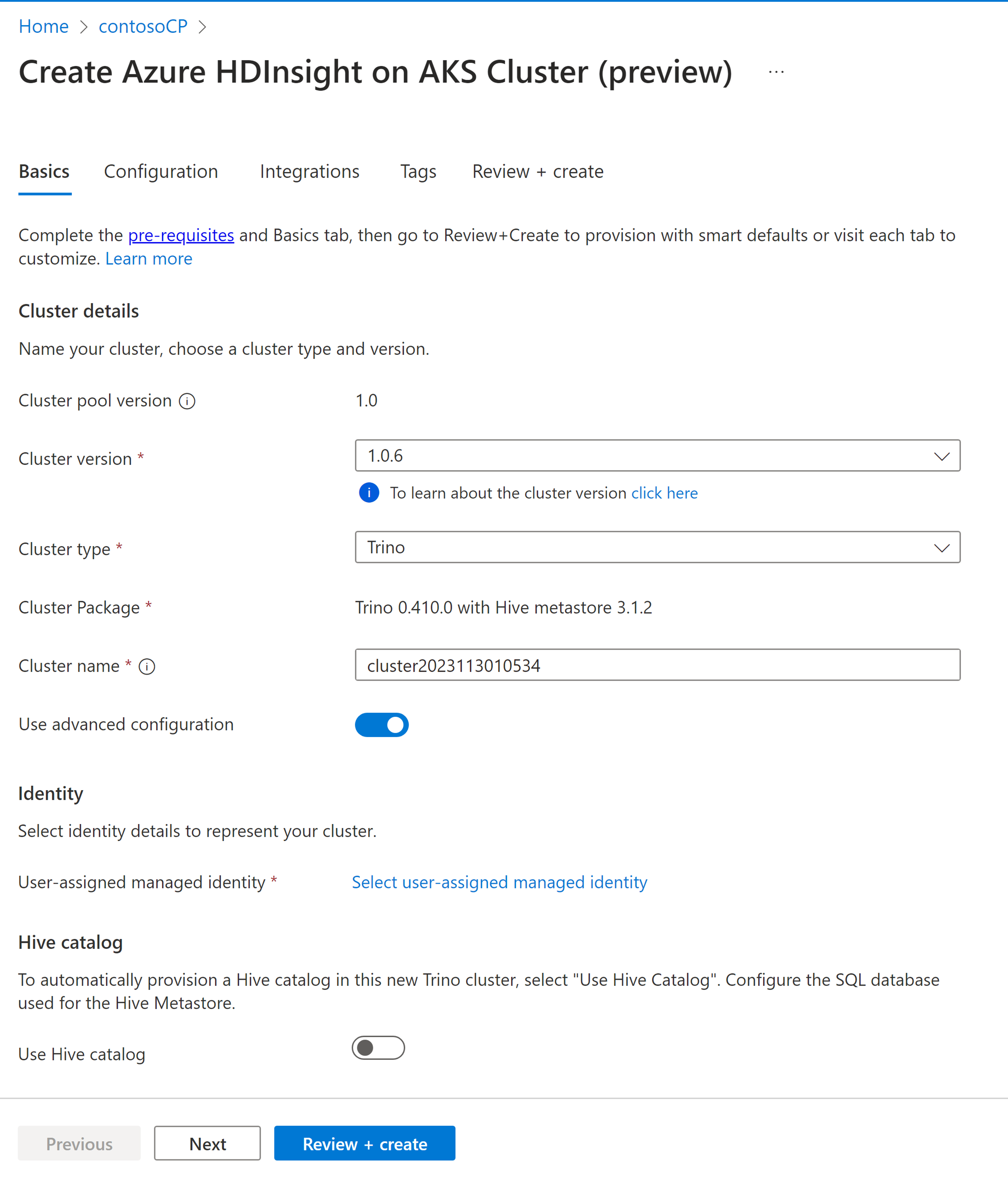
Eigenschappen Beschrijving Abonnement Dit veld wordt automatisch ingevuld met het Azure-abonnement dat is geregistreerd voor de clustergroep. Resourcegroep Dit veld wordt automatisch ingevuld en toont de resourcegroep in de clustergroep. Regio Dit veld wordt automatisch ingevuld en toont de regio die is geselecteerd in de clustergroep. Clustergroep Dit veld wordt automatisch ingevuld en toont de naam van de clustergroep waarin het cluster nu wordt gemaakt. Als u een cluster in een andere pool wilt maken, zoekt u die clustergroep in de portal en klikt u op + Nieuw cluster. Versie van clustergroep Dit veld wordt automatisch ingevuld en toont de versie van de clustergroep waarop het cluster nu wordt gemaakt. HDInsight op AKS-versie Selecteer de secundaire of patchversie van HDInsight in AKS van het nieuwe cluster. Zie versies voor meer informatie. Clustertype Selecteer in de vervolgkeuzelijst het clustertype als Trino. Clusternaam Voer de naam van het nieuwe cluster in. Door de gebruiker toegewezen beheerde identiteit Selecteer in de vervolgkeuzelijst de beheerde identiteit die u wilt gebruiken met het cluster. Als u de eigenaar van de Managed Service Identity (MSI) bent en de MSI de rol Managed Identity Operator niet heeft op het cluster, klikt u op de koppeling onder het vak om de benodigde machtiging toe te wijzen vanuit de MSI van de AKS-agentgroep. Als de MSI al over de juiste machtigingen beschikt, wordt er geen koppeling weergegeven. Zie de vereisten voor andere roltoewijzingen die vereist zijn voor de MSI. Virtueel netwerk (VNet) Het virtuele netwerk voor het cluster. deze is afgeleid van de clustergroep. Subnet Het virtuele subnet voor het cluster. deze is afgeleid van de clustergroep. Geef voor hive-catalogus de volgende informatie op:
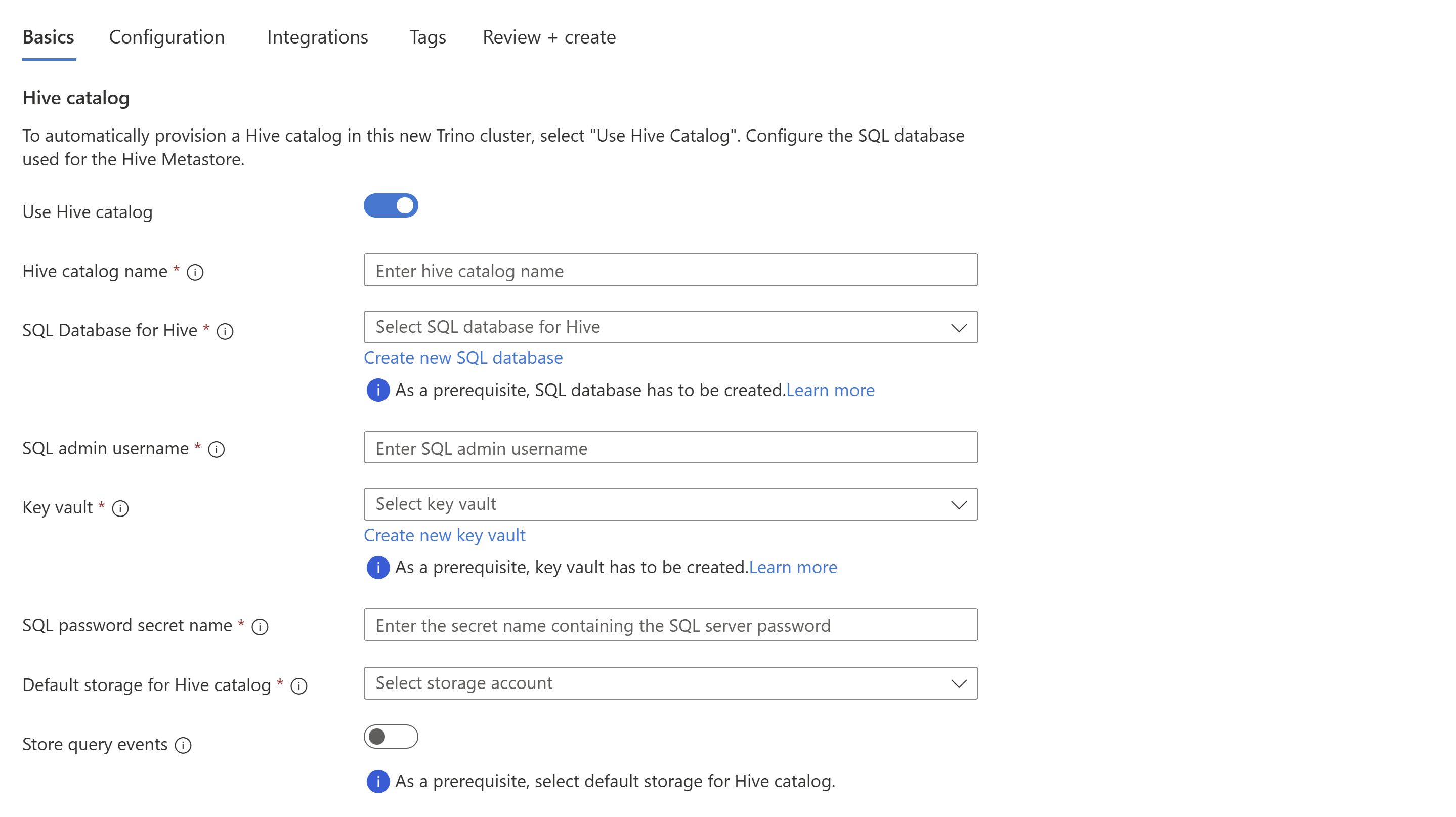
Eigenschappen Beschrijving Hive-catalogus gebruiken Schakel deze optie in om een externe Hive-metastore te gebruiken. Hive-catalogusnaam Voer de naam in voor de Hive-catalogus die moet worden toegevoegd aan Trino-catalogi. SQL Database voor Hive Selecteer in de vervolgkeuzelijst de SQL Database waarin u hive-metastore-tabellen wilt toevoegen. Zie de resourcevereisten voor andere vereisten voor SQL Database. SQL-gebruikersnaam van beheerder Voer de gebruikersnaam van de SQL-serverbeheerder in. Dit account wordt door metastore gebruikt om te communiceren met sql-database. Sleutelkluis Selecteer in de vervolgkeuzelijst de Sleutelkluis, die een geheim met wachtwoord bevat voor de gebruikersnaam van de SQL Server-beheerder. Zie de resourcevereisten voor andere vereisten voor Key Vault. Sql-wachtwoordgeheimnaam Voer de geheime naam in uit de Sleutelkluis waarin het wachtwoord van de SQL-database is opgeslagen. Standaardopslag voor Hive-catalogus Selecteer in de vervolgkeuzelijst het standaardopslagaccount dat u wilt gebruiken voor de Hive-catalogus. Container Selecteer de bestaande container in het standaardopslagaccount voor het opslaan van gegevens en logboeken of maak een nieuwe container. Notitie
- Momenteel ondersteunen we Azure SQL Database als ingebouwde metastore.
- Vanwege hive-beperking wordt het teken '-' (afbreekstreepje) in de naam van de metastore-database niet ondersteund.
Zie hive-metastore voor meer informatie.
Geef de volgende informatie op voor het opslaan van query-gebeurtenissen:
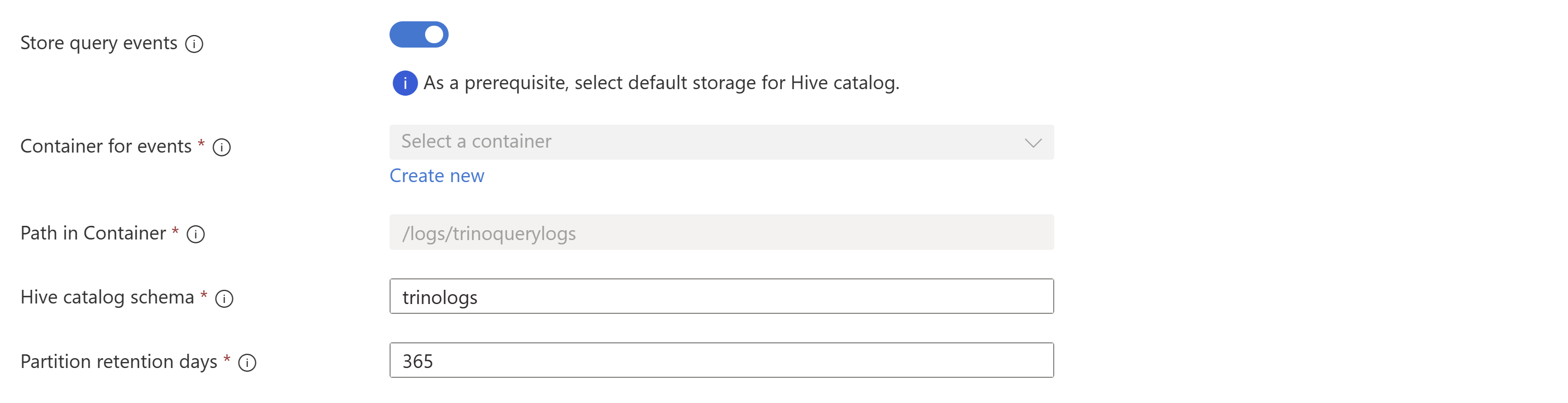
Eigenschappen Beschrijving Container voor gebeurtenissen Selecteer de naam van de container in het standaardopslagaccount om de query-gebeurtenissen te schrijven. Pad in container Geef een volledig gekwalificeerd pad in de container op om de query-gebeurtenissen te schrijven. Hive-catalogusschema Voer de naam van het schema in om tabellen en weergaven te maken om query-gebeurtenissen in deze hive-catalogus te lezen. Retentiedagen voor partities Voer de bewaarperiode (in dagen) in voor query-gebeurtenissenpartities. Zie logboekregistratie van query-gebeurtenissen voor meer informatie.
Klik op Volgende: Configuratie om door te gaan.
Geef op de pagina Configuratie de volgende informatie op:
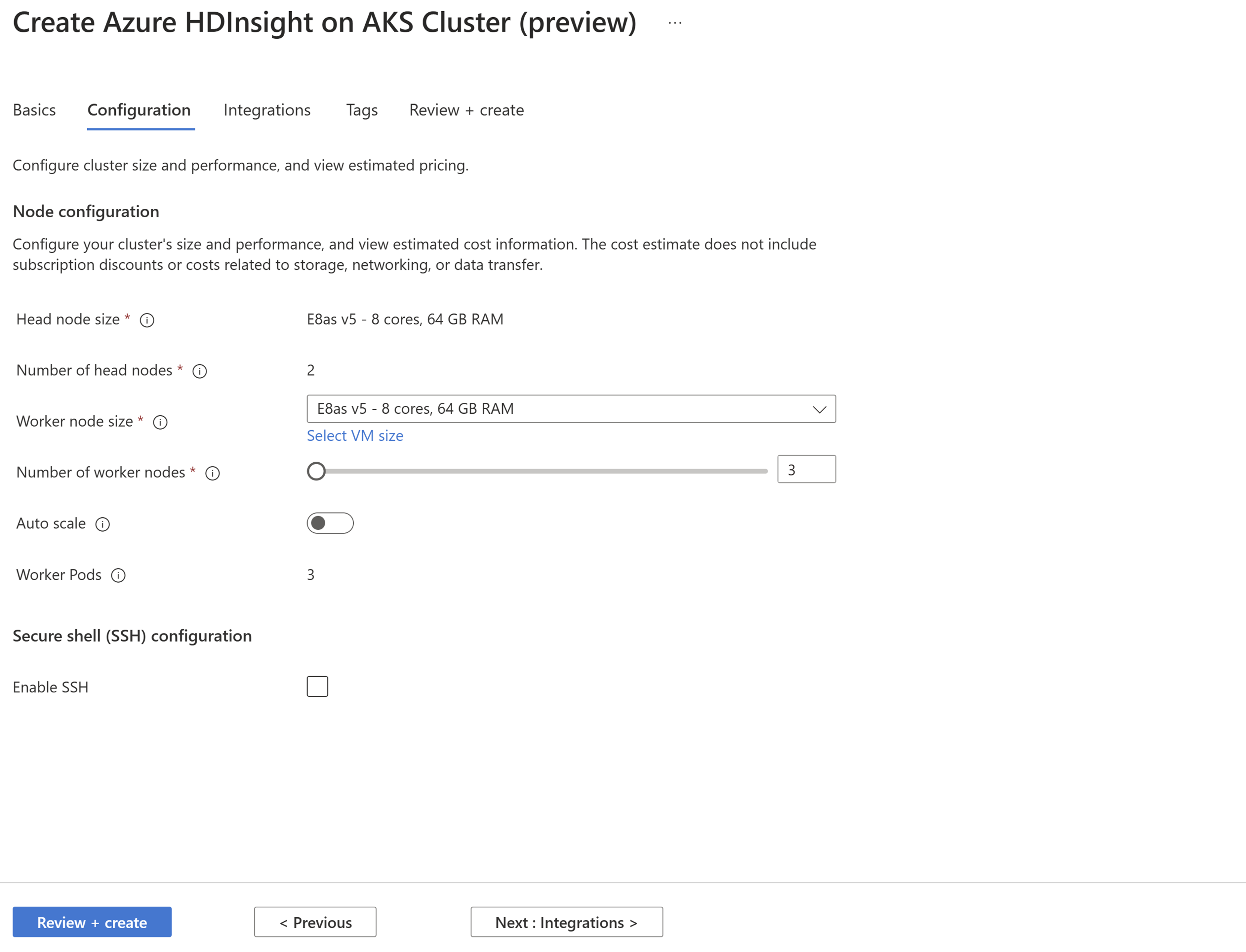
Eigenschappen Beschrijving Grootte hoofdknooppunt Deze waarde is hetzelfde als de grootte van het werkknooppunt. Aantal hoofdknooppunten Deze waarde wordt standaard ingesteld op basis van het clustertype. Grootte werkknooppunt Selecteer in de vervolgkeuzelijst de aanbevolen SKU of kies de SKU die beschikbaar is in uw abonnement door op VM-grootte selecteren te klikken. Aantal werkknooppunten Selecteer het aantal werkknooppunten dat is vereist voor uw cluster. Geef voor automatische schaalaanpassing en SSH de volgende informatie op:
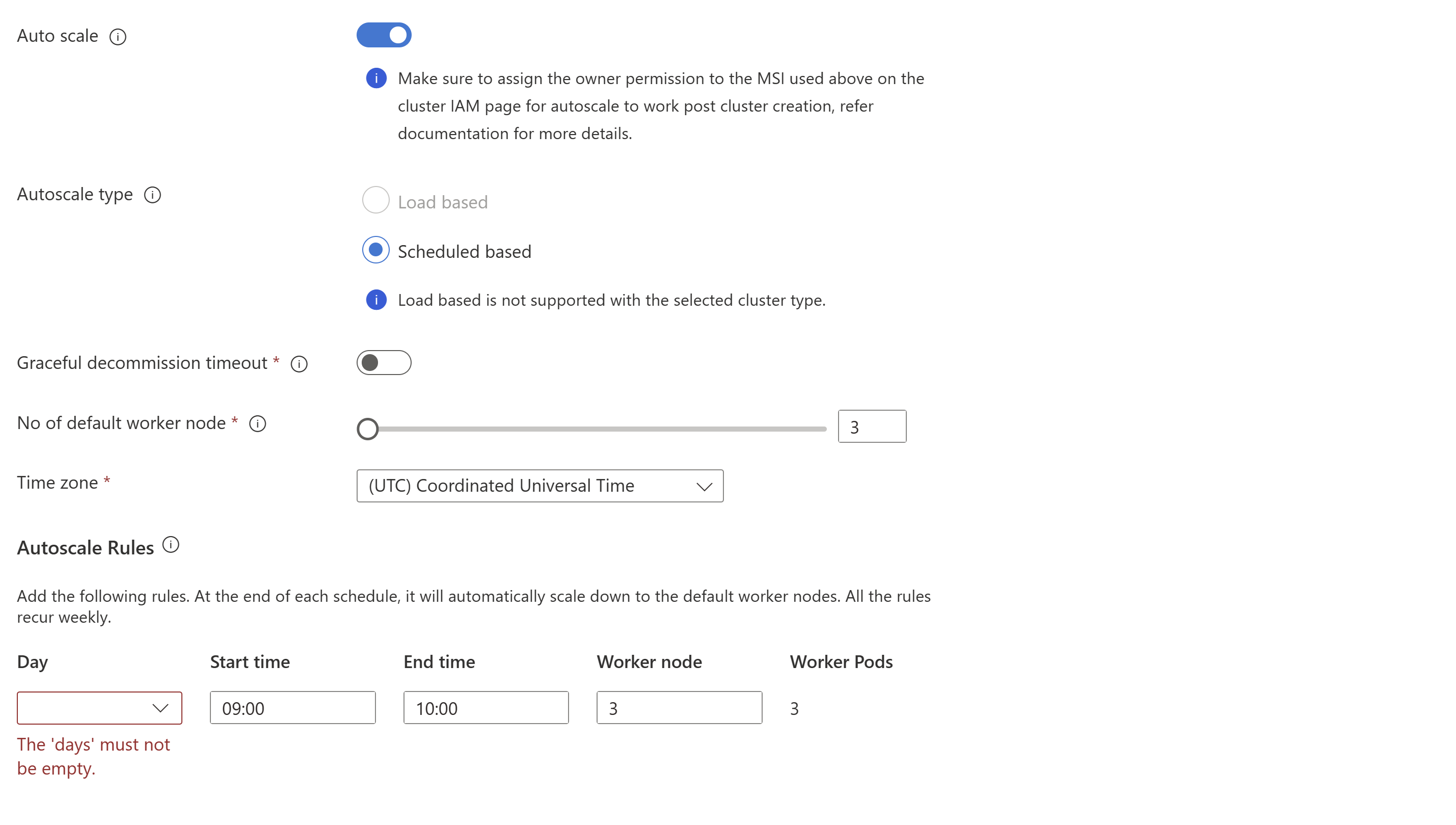

Eigenschappen Beschrijving Automatisch schalen Bij de selectie kunt u de op planning gebaseerde automatische schaalaanpassing kiezen om de planning voor schaalbewerkingen te configureren. SSH inschakelen Bij selectie kunt u kiezen voor het totale aantal vereiste SSH-knooppunten. Dit zijn de toegangspunten voor de Trino CLI met behulp van Secure Shell. Het toegestane maximum aantal SSH-knooppunten is 5. Klik op Volgende: Integraties om door te gaan.
Geef op de pagina Integraties de volgende informatie op:
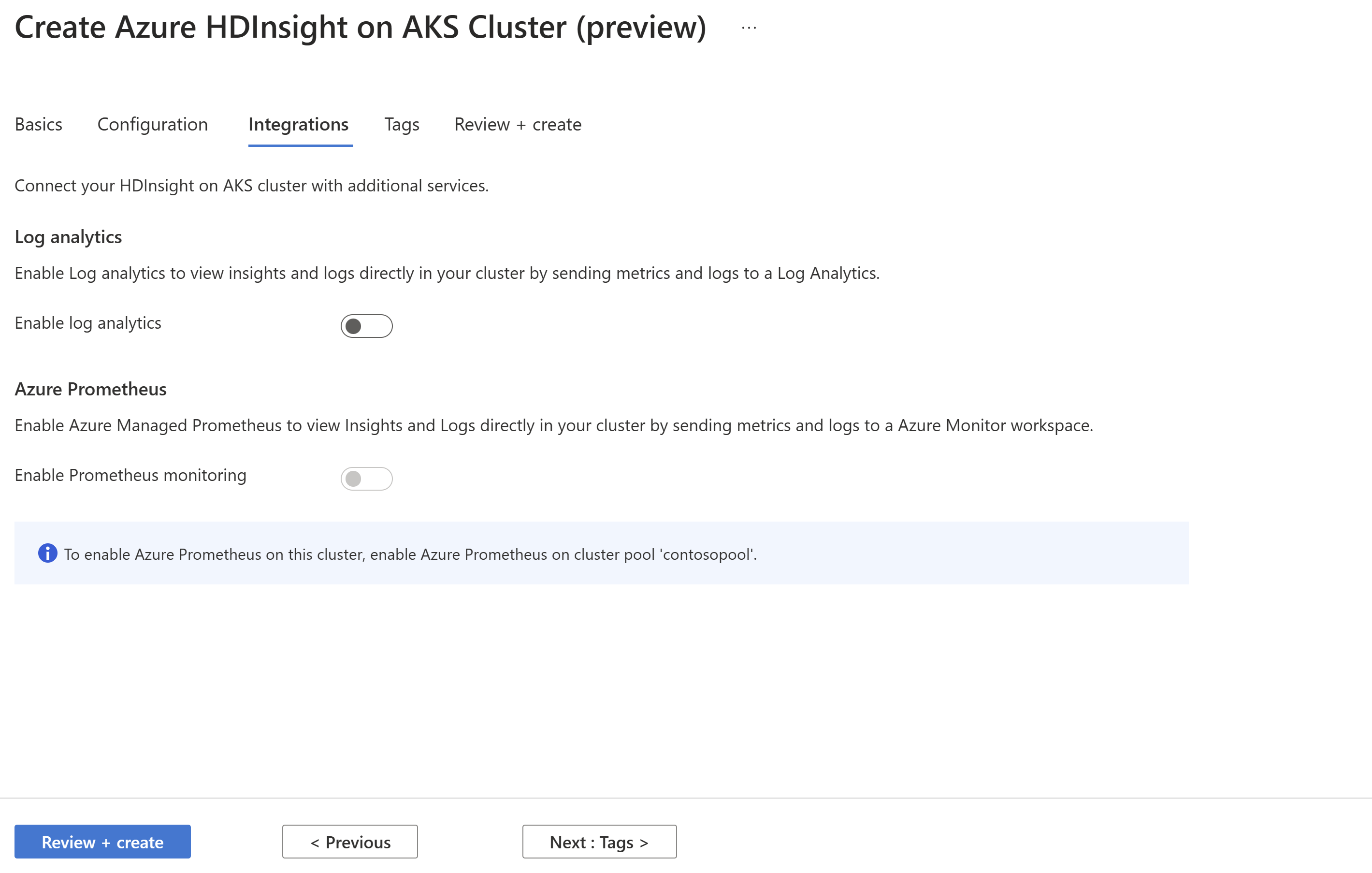
Eigenschappen Beschrijving Logboekanalyses Deze functie is alleen beschikbaar als de clustergroep gekoppelde Log Analytics-werkruimte heeft, zodra de logboeken zijn ingeschakeld die moeten worden verzameld, kunnen worden geselecteerd. Azure Prometheus Met deze functie kunt u inzichten en logboeken rechtstreeks in uw cluster weergeven door metrische gegevens en logboeken naar de Azure Monitor-werkruimte te verzenden. Klik op Volgende: Tags om door te gaan.
Voer op de pagina Tags tags in (optioneel) die u wilt toewijzen aan het cluster.
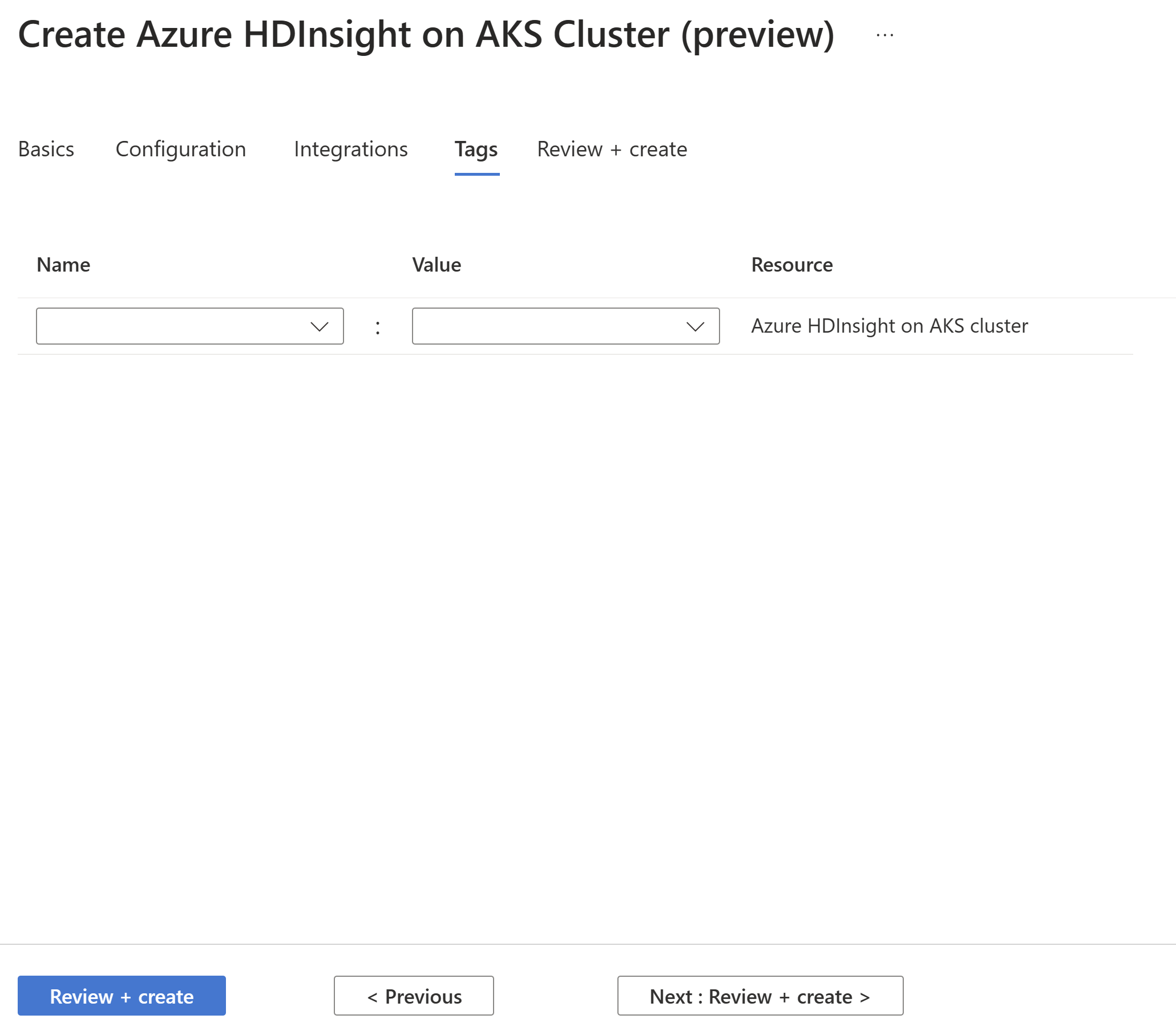
Eigenschappen Beschrijving Naam Voer een naam (sleutel) in waarmee u resources kunt identificeren op basis van instellingen die relevant zijn voor uw organisatie. Bijvoorbeeld 'Omgeving' om de implementatieomgeving voor uw resources bij te houden. Weergegeven als Voer de waarde in die helpt bij het relateren aan de resources. Bijvoorbeeld 'Productie' om de resources te identificeren die in productie zijn geïmplementeerd. Bron Selecteer het toepasselijke resourcetype. Selecteer Volgende: Beoordelen en maken om door te gaan.
Zoek op de pagina Controleren en maken naar het bericht Validatie voltooid boven aan de pagina en klik vervolgens op Maken.
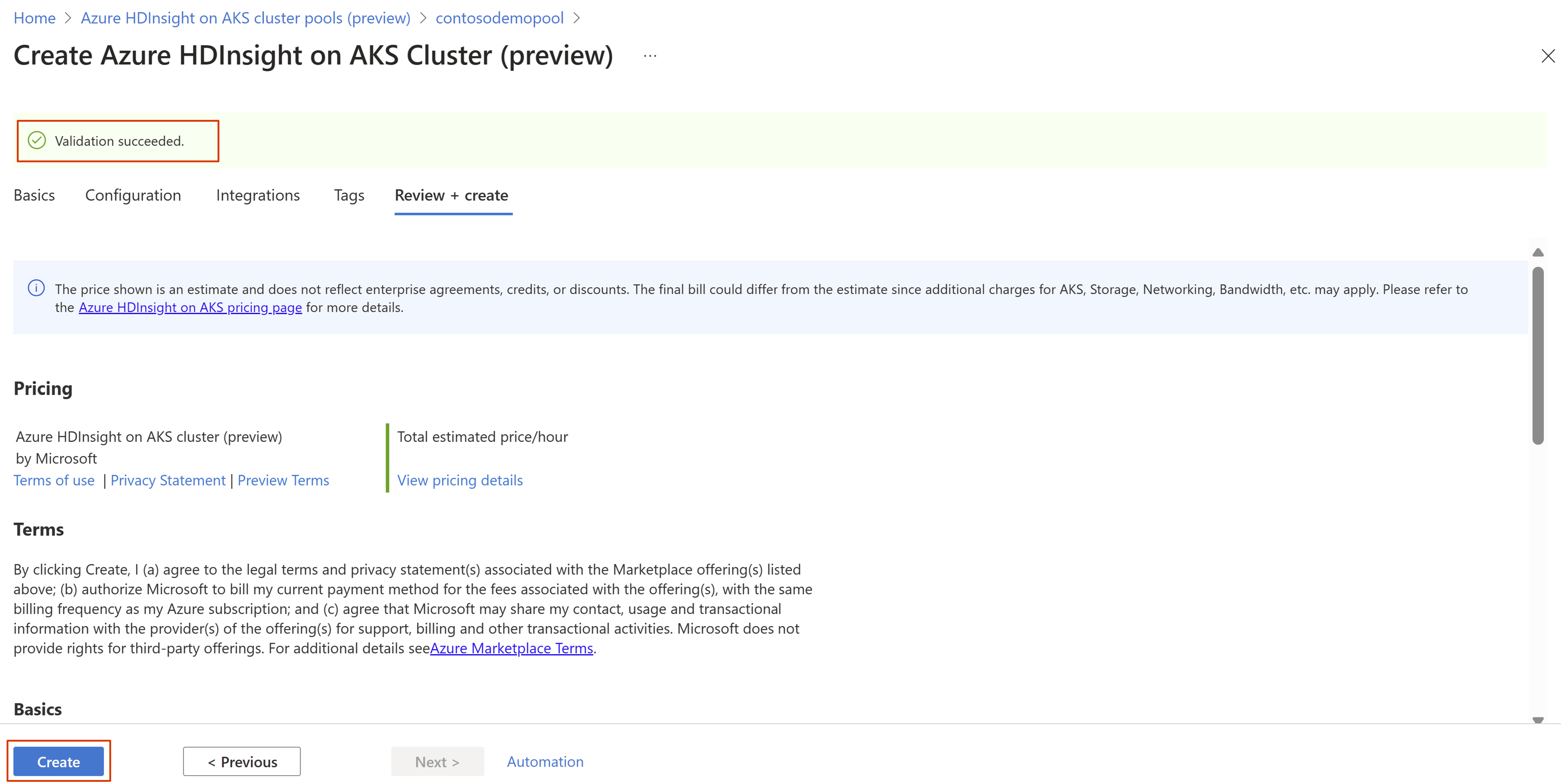
De pagina Implementatie wordt weergegeven waarop het cluster wordt gemaakt. Het duurt 5-10 minuten om het cluster te maken. Zodra het cluster is gemaakt, wordt het bericht 'Uw implementatie is voltooid' weergegeven.
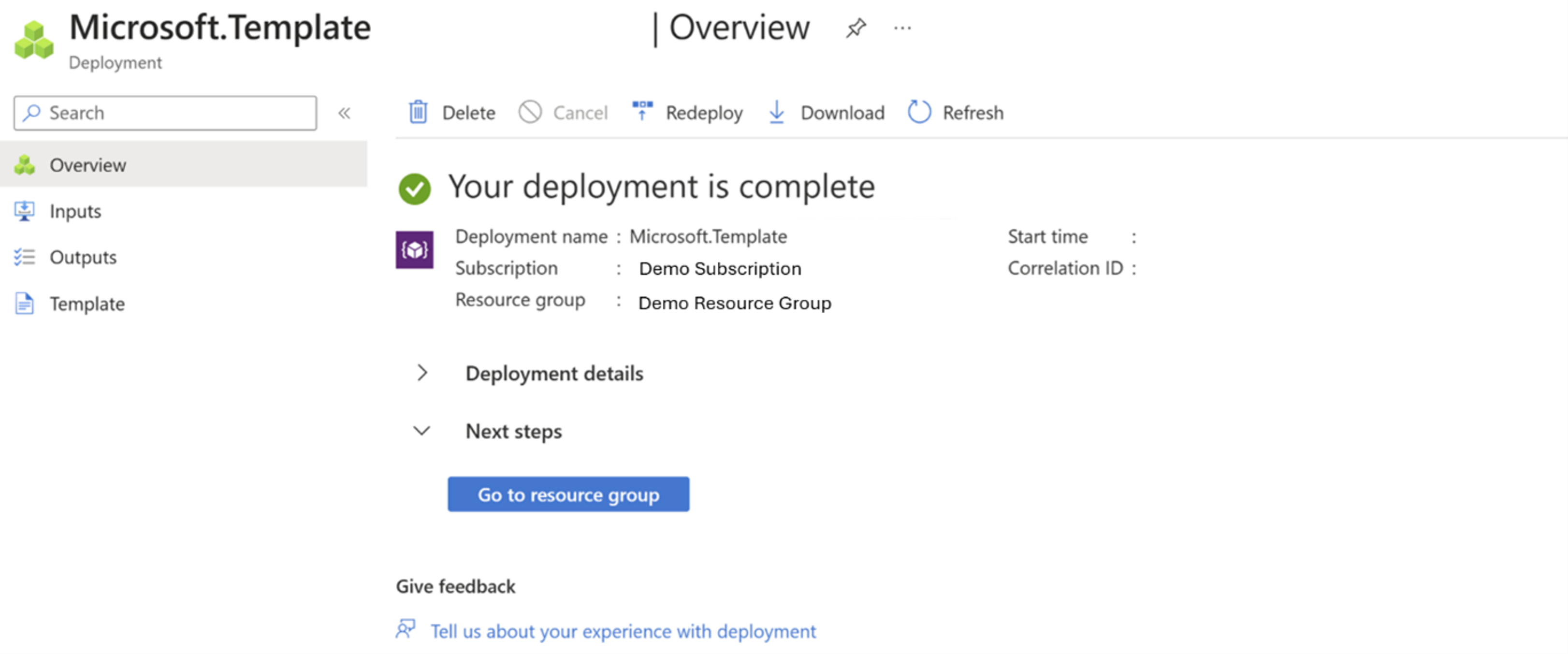
Als u van de pagina weg navigeert, kunt u de status van de implementatie controleren door op het pictogram Meldingen te klikken.
Tip
Raadpleeg deze pagina voor het oplossen van eventuele implementatiefouten.